升级Win10后访问共享磁盘需要密码怎么办?(原来不用密码)
时间:2017-04-06 来源:互联网 浏览量:
最近有用户反馈在从Win7升级Win10系统后,原来别的电脑访问共享磁盘是不需要密码的,而升级到Win10却需要密码了,这是怎么回事呢?
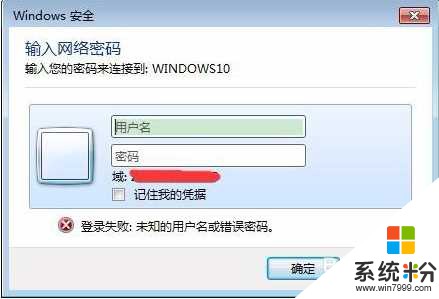
原因分析:
通过查看发现,在升级Win10系统后,GUEST 这个共享必须打开的帐户被禁用了(访问不要密码是要开启GUEST来宾帐户的)。
解决方法:
开启GUEST帐户即可。
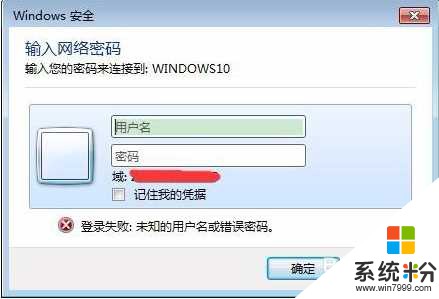
原因分析:
通过查看发现,在升级Win10系统后,GUEST 这个共享必须打开的帐户被禁用了(访问不要密码是要开启GUEST来宾帐户的)。
解决方法:
开启GUEST帐户即可。
1、在开始按钮点击右键,选择“计算机管理”,如下图——
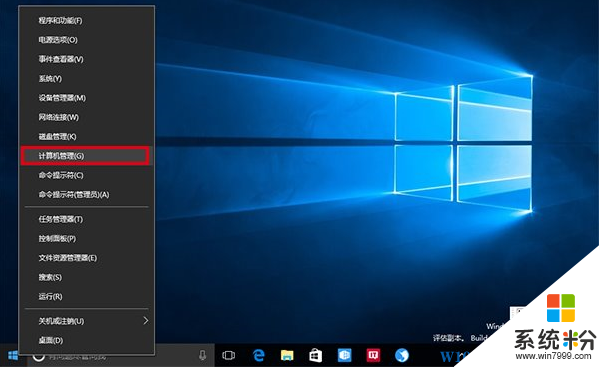
2、在左边找到系统工具→本地用户和组→用户,如下图——
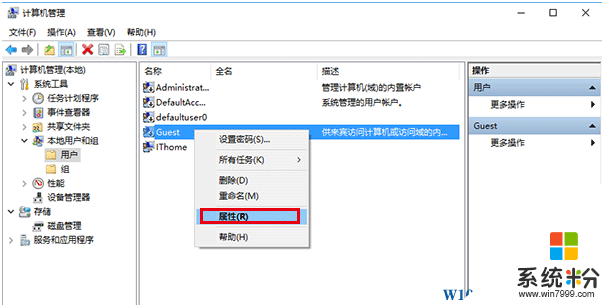
3、找到Guest账户,进入属性设置,如下图——
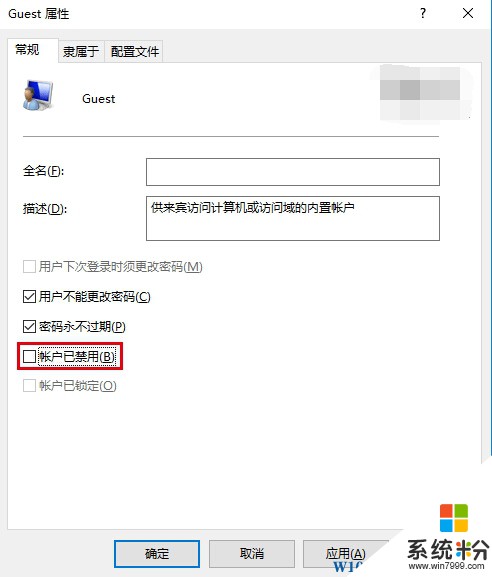
4、取消勾选“账户已禁用”选项,然后确定。
单GUEST帐户开启后,如果之前设置过共享,那么现在已经可以正常不需要密码访问了。
我要分享:
相关教程
- ·取消一台电脑的共享密码 win10 Win10访问共享文件需要密码怎么取消
- ·Win10局域网访问需要用户名密码该怎么办?
- ·Win10本来开机不需要密码突然多了个陌生账户需要密码登录怎么办?
- ·电脑win10被别人用过后需要密码了怎么办?
- ·win10共享文件密码错误该怎么办?win10共享文件夹密码错误的解决方法
- ·Win10访问共享文件需要网络凭据怎么办?Win10访问共享计算机不需要凭据的设置方法
- ·网络共享 指定的网络密码不正确 Win10访问共享用户或密码不正确怎么解决
- ·电脑没有音频管理器怎么办 WIN10系统Realtek高清晰音频管理器找不到怎么修复
- ·win10打开隐藏的文件夹 Win10怎么显示隐藏文件和文件夹
- ·如何改电脑图标 Win10如何更改桌面图标排列
win10系统教程推荐
- 1 电脑桌面图标变大怎么恢复正常 WIN10桌面图标突然变大了怎么办
- 2 电脑简繁体转换快捷键 Win10自带输入法简繁体切换快捷键修改方法
- 3 电脑怎么修复dns Win10 DNS设置异常怎么修复
- 4windows10激活wifi Win10如何连接wifi上网
- 5windows10儿童模式 Win10电脑的儿童模式设置步骤
- 6电脑定时开关机在哪里取消 win10怎么取消定时关机
- 7可以放在电脑桌面的备忘录 win10如何在桌面上放置备忘录
- 8怎么卸载cad2014 CAD2014清理工具(win10系统)
- 9电脑怎么设置网线连接网络 Win10笔记本电脑有线连接网络设置步骤
- 10电脑桌面无线网络图标不见了 win10 无线网络图标不见了怎么恢复
win10系统热门教程
- 1 win10怎么关闭左侧任务栏 WIN10任务栏屏幕左侧怎么移动到底部
- 2 新电脑装win10好还是win7|系统选win10好还是win7好
- 3 Win10怎么设置电脑管家开机不启动?
- 4win10怎么查看wifi密码,win10查看wifi密码的方法
- 5关闭WIN10升级提示的最佳方法
- 6win10Chrome地址栏记录如何清除【图文】
- 7Win10升级失败怎么还原系统?win10升级失败的解决方法!
- 8Win10系统thumbs.db怎么删除?win10批量删除thumbs.db文件的方法!
- 9win10点击小娜没反应的解决方法【图文教程】
- 10win10定位为什么关不了,win10定位关闭方法
最新win10教程
- 1 网络共享 指定的网络密码不正确 Win10访问共享用户或密码不正确怎么解决
- 2 电脑没有音频管理器怎么办 WIN10系统Realtek高清晰音频管理器找不到怎么修复
- 3 win10打开隐藏的文件夹 Win10怎么显示隐藏文件和文件夹
- 4如何改电脑图标 Win10如何更改桌面图标排列
- 5笔记本老是息屏 win10笔记本电脑经常息屏原因
- 6怎么删除win10输入法 Windows 10系统删除输入法的方法
- 7win10怎么打开注册列表 Windows10如何查找注册表
- 8电脑桌面图标变大怎么恢复正常 WIN10桌面图标突然变大了怎么办
- 9如何取消锁屏密码电脑 Win10如何取消忘记密码
- 10怎么改电脑输入法切换键 win10怎么更改输入法切换快捷键
